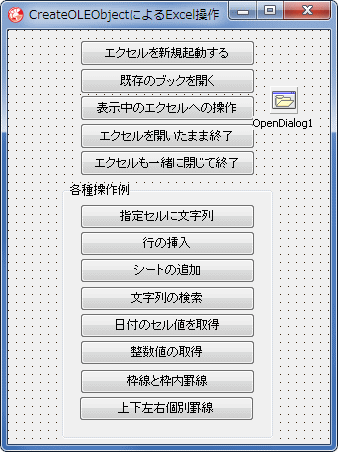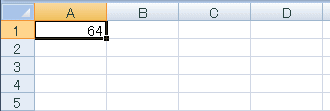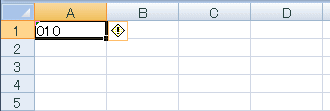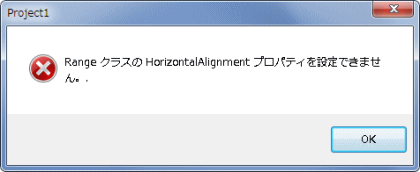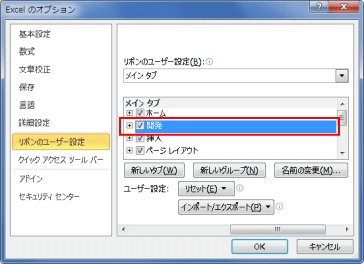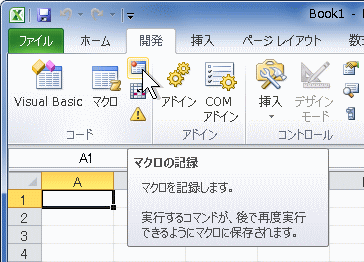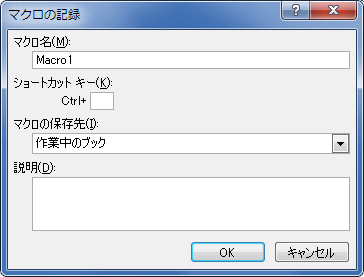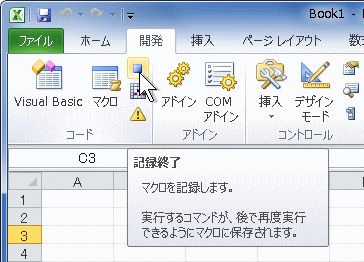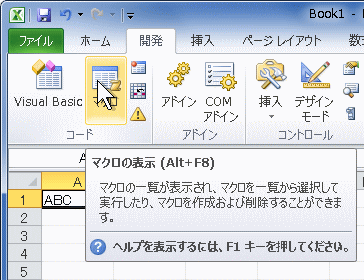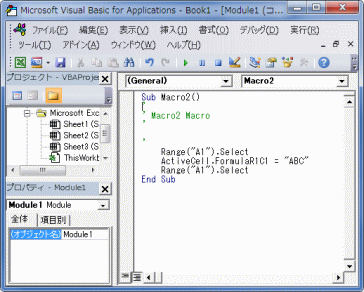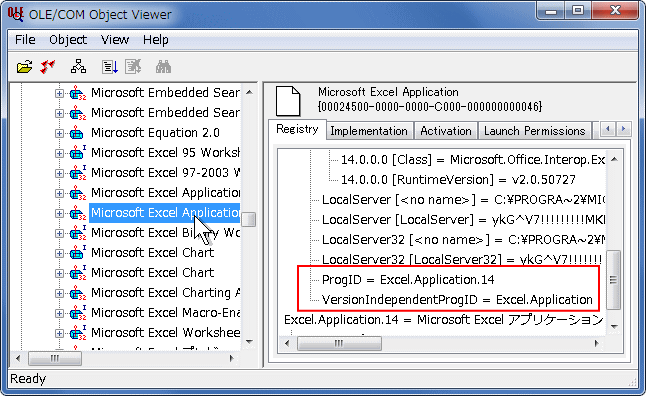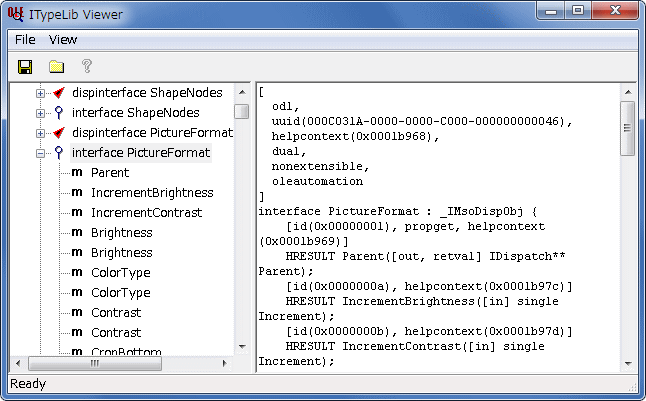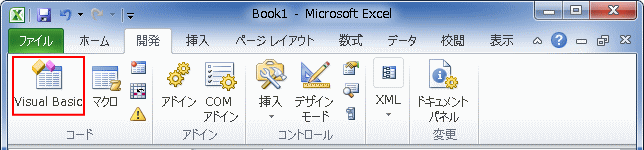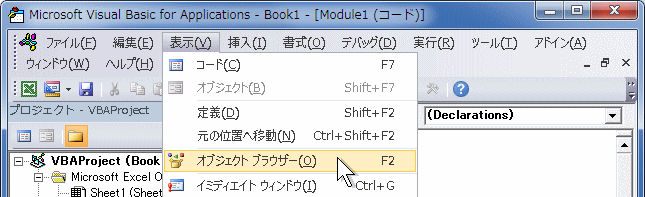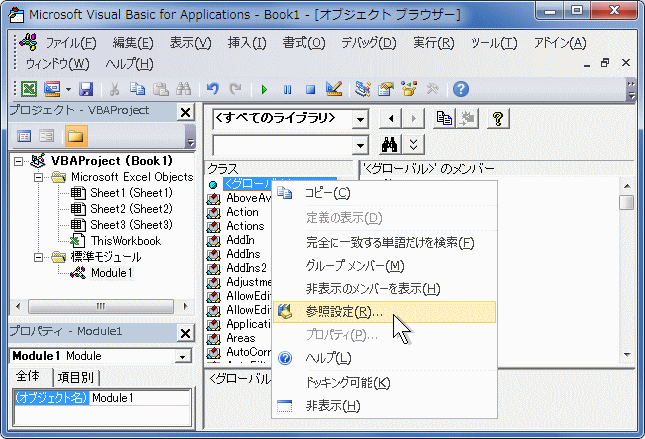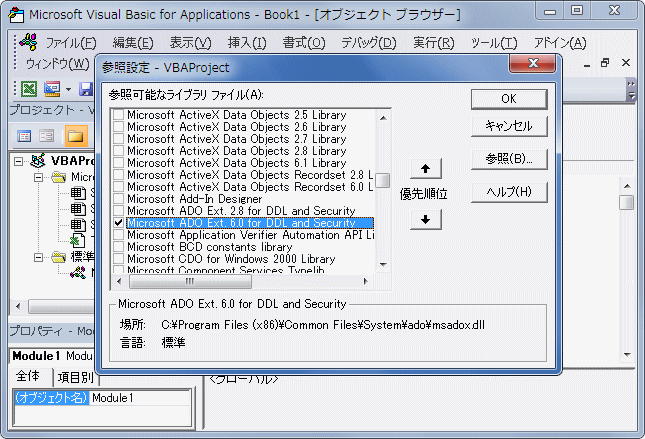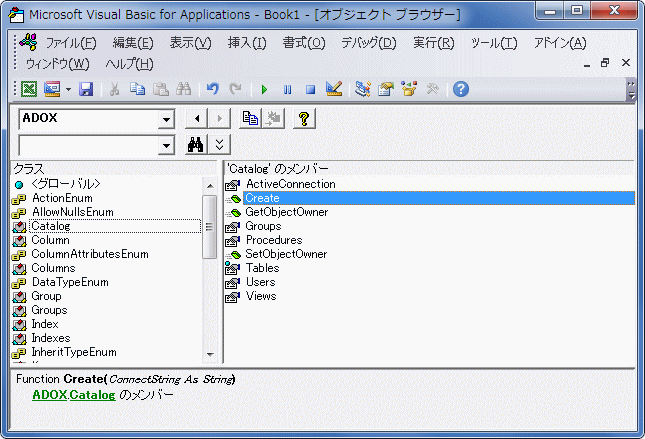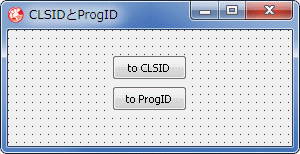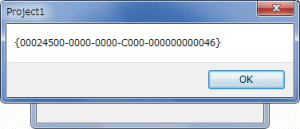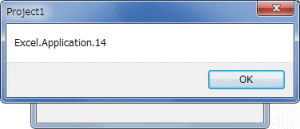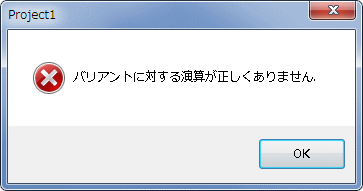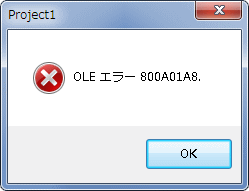Delphi Programming / Object Pascal Delphi サンプルプログラム集
400_CreateOleObject によるエクセル操作の基本例
動作確認等
Windows 7 U64(SP1) + Delphi XE Pro + Excel 2010
400_Excel_CreateObject.zip [2,246 KB] 2020年07月28日版 (EXE 同梱)
2010年06月13日
CreateOLEObject 関係の記事追加と動作確認環境の変更、コード修正
2014年01月12日
プライマリモニタに表示するようにした
2014年01月22日
エクセル操作のテスト用基本コードのサンプルを追加
履歴の一部を削除
2014年06月13日
終了時の処理コードを変更 (エクセル側でブックを閉じてしまった時への対応策の追加)
他のアプリの操作に関する注意の記事を追加
CreaateOleObject で生成したエクセルのオブジェクトの操作
CreateOleObject で生成したエクセルのオブジェクトを、OleVariant 型で操作する例です。
[備考 1]
[備考 2]
Delphi の IDE で本サンプルプログラムをコンパイルして実行すると、GetActiveOleObject 関数は例外を発生して失敗します。作成した EXE を直接実行してください。
[備考 1]
[備考 2]
[備考 3]
このサンプルのプロジェクトソースは次のようになっています。フォームが最前面に表示されない場合は、MainFormOnTaskbar の値を False にしてみてください。筆者の Windows XP の環境でコンパイルした場合、True のままだと fsStayOnTop が無効になってしまいました。
図1
copy code
unit Unit1;interface uses // テストで定数定義変数を使用する場合は、Office2000を追加するWindows, Messages, SysUtils, Variants, Classes, Graphics, Controls, Forms,
Dialogs, StdCtrls, Excel2000, OleServer;
type TForm1 = class (TForm)
GroupBox1: TGroupBox;
Button1: TButton;
Button2: TButton;
Button3: TButton;
Button4: TButton;
Button5: TButton;
Button6: TButton;
Button7: TButton;
Button8: TButton;
Button9: TButton;
Button10: TButton;
Button11: TButton;
OpenDialog1: TOpenDialog;
Button12: TButton;
Button13: TButton;
procedure FormCreate(Sender: TObject);procedure FormClose(Sender: TObject; var Action: TCloseAction);procedure Button1Click(Sender: TObject);procedure Button3Click(Sender: TObject);procedure Button4Click(Sender: TObject);procedure Button5Click(Sender: TObject);procedure Button6Click(Sender: TObject);procedure Button7Click(Sender: TObject);procedure Button8Click(Sender: TObject);procedure Button9Click(Sender: TObject);procedure Button2Click(Sender: TObject);procedure Button10Click(Sender: TObject);procedure Button11Click(Sender: TObject);procedure Button12Click(Sender: TObject);procedure Button13Click(Sender: TObject);private { Private 宣言 } FExcelObj : OleVariant;
FWorkBook : OleVariant;
FWorkSheet : OleVariant;
procedure ClearActiveSheetCells;public { Public 宣言 } end ;var Form1: TForm1;
implementation uses ComObj;{$R *.dfm} // =============================================================================// フォーム生成時の処理// エクセルに隠れないようにこのFormを常に最前面の右上に表示するようにする// =============================================================================procedure TForm1.FormCreate(Sender: TObject);begin FormStyle := fsStayOnTop;
Self.Left := Screen.PrimaryMonitor.Width - Self.Width;
Self.Top := Screen.PrimaryMonitor.WorkareaRect.Top;
end ;// =============================================================================// フォームを閉じる時に念のため unAssignedしておく// =============================================================================procedure TForm1.FormClose(Sender: TObject; var Action: TCloseAction);begin if not VarIsEmpty(FExcelObj) then begin FWorkBook := unAssigned;
FWorkSheet := unAssigned;
FExcelObj := unAssigned;
end ;end ;// =============================================================================// 新規にブックを作成し表示する// 表示した Exel のセルに値をセット// もしこのプログラムで制御しているエクセルがあれば何もしない// =============================================================================procedure TForm1.Button1Click(Sender: TObject);begin if VarIsEmpty(FExcelObj) then begin // Excel のオブジェクトを作成(特定の警告やメッセージを非表示)FExcelObj := CreateOleObject('Excel.Application' );
FExcelObj.DisplayAlerts := False;
// ブックを作成FWorkBook := FExcelObj.Workbooks.Add;
// シートオブジェクトを定義FWorkSheet := FWorkBook.WorkSheets[1 ];
// 表示FExcelObj.Visible := True;
// 最大化で表示// 後でエクセルを単独起動した時最大化表示となってしまうので注意FExcelObj.WindowState := xlMaximized;
end ;end ;// =============================================================================// [ファイルを開く]ダイアログを表示して既存のブックを開く// もしこのプログラムで操作しているブックがあれば閉じる// また DisplayAlerts =T rue にしている時は、保存の確認ダイアログが表示されるので// SetWindowPos でエクセルを前面に表示してダイアログが隠れない様にする// 表示したら Excel のセルに値をセット// =============================================================================procedure TForm1.Button2Click(Sender: TObject);var LVer : string ;
LCaption : string ;
LWnd : HWND;
begin if VarIsEmpty(FExcelObj) then begin FExcelObj := CreateOleObject('Excel.Application' );
end ;with OpenDialog1 do begin // 初期フォルダInitialDir := ExtractFileDir(Application.ExeName);
LVer := FExcelObj.Version;
if StrToFloatDef(LVer, 0.0 ) > 11.9 then begin Filter := 'エクセルブック (*.xls;*.xlsx)|*.xls;*.xlsx' ;
end else begin Filter := 'エクセルブック (*.xls)|*.xls' ;
end ;end ;if OpenDialog1.Execute then begin if not VarIsEmpty(FWorkBook) then begin LCaption := FExcelObj.Caption;
LWnd := FindWindow(nil , PChar(LCaption));
SetWindowPos(LWnd,
HWND_TOP,
0 ,0 ,0 ,0 ,SWP_NOMOVE or SWP_NOSIZE);
FWorkBook.Close;
end ;// ブックを開くFWorkBook := FExcelObj.Workbooks.Open(OpenDialog1.FileName);
// シートオブジェクトを定義FWorkSheet := FWorkBook.WorkSheets[1 ];
// 表示FExcelObj.Visible := True;
FExcelObj.ActiveWindow.WindowState := xlMaximized;
FWorkSheet.Cells[2 ,2 ].Value := 'ABC' ;
end ;end ;// =============================================================================// 既に誰かが表示したエクセルを操作する// 表示したらこのフォームの左側いっぱいに表示// WorkRect はタスクバーを除いたモニタのワークエリア// =============================================================================procedure TForm1.Button3Click(Sender: TObject);var LxlsHandle : HWND;
LxlsWidth : Integer;
LxlsHeight : Integer;
LWorkRect : TRect;
begin // エクセルが起動中かをハンドルの有無で検査LxlsHandle := FindWindow('XLMAIN' , nil );
if LxlsHandle = 0 then begin MessageBox(Handle, 'エクセルは起動していません' , '情報' , MB_ICONINFORMATION);
end else begin // 表示位置を調整LWorkRect := Screen.PrimaryMonitor.WorkareaRect;
LxlsWidth := LWorkRect.Right - Self.Width;
LxlsHeight := LWorkRect.Bottom - LWorkRect.Top;
SetWindowPos(LxlsHandle,
HWND_TOP,
LWorkRect.Left,
LWorkRect.Top,
LxlsWidth,
LxlsHeight,
SWP_SHOWWINDOW);
// 表示中のExcelのオブジェクトを取得// 管理者権限で実行すると失敗するFExcelObj := GetActiveOleObject('Excel.Application' );
// 表示中のブックに接続FWorkBook := FExcelObj.ActiveWorkbook;
// シートオブジェクトを定義(ここではSheet3)FWorkSheet := FWorkBook.WorkSheets[3 ];
// そのシートをアクティブにするFWorkSheet.Activate;
// 表示FExcelObj.Visible := True;
end ;end ;// =============================================================================// エクセルは開いたまま終了// =============================================================================procedure TForm1.Button4Click(Sender: TObject);begin Close;
end ;// =============================================================================// エクセルも一緒に閉じる// このプログラム起動前に表示しているエルクセルは閉じない// // 初期化の unAssigned は終了時には不要だが、習慣的に実行した方がよい// =============================================================================procedure TForm1.Button5Click(Sender: TObject);var LBookObj : OleVariant;
LBookNo : Integer;
begin // エクセルのオブジェクトが生成されているかをチェックif not VarIsEmpty(FExcelObj) then begin // テスト用なので警告ダイアログを非表示にするFExcelObj.Application.DisplayAlerts := False;
// 開いているブックを保存しないで閉じるfor LBookNo := FExcelObj.Workbooks.count downto 1 do begin LBookObj := FExcelObj.Workbooks[LBookNo];
LBookObj.Saved := True;
LBookObj.Close;
end ;// FWorkBook オブジェクトが生成されているかをチェックif not VarIsEmpty(FWorkBook) then begin FWorkBook := unAssigned;
// FWorkSheet オブジェクトが生成されているかをチェックif not VarIsEmpty(FWorkSheet) then begin FWorkSheet := unAssigned;
end ;end ;FExcelObj.Quit;
FExcelObj := unAssigned;
end ;Close;
end ;// =============================================================================// テスト用に現在アクティブなシートを全てクリアする関数// ClearContent を使用すると、書式を残したままセルの値をクリアできる// =============================================================================procedure TForm1.ClearActiveSheetCells;begin if VarIsEmpty(FExcelObj) then exit;FWorkSheet.Cells.Clear;
end ;// // ------ この上のコードはエクセルの起動から終了の基本コード ------// // =============================================================================// セル A1 に文字列 ABC をセット// // [備考]// TExcelApplication, TExcelSheet等のコンポーネントを使用時は、// FWorkSheet.Cells.Items[1,1].Value := 'ABC';// のように Items が必要// =============================================================================procedure TForm1.Button6Click(Sender: TObject);begin if VarIsEmpty(FExcelObj) then exit;ClearActiveSheetCells;
FWorkSheet.Cells[1 ,1 ].Value := 'ABC' ;
FWorkSheet.Cells[1 ,1 ].Interior.ColorIndex := 4 ;
end ;// =============================================================================// 行の挿入// どこに挿入したかわかるように文字列をセット// xl.....で定義されている定数を使用するには Excel2000.pas や Office 000.pas 等が// uses に必要(あるいは自分で定義する)// =============================================================================procedure TForm1.Button7Click(Sender: TObject);begin if VarIsEmpty(FExcelObj) then exit;// シートの内容をクリアしてからClearActiveSheetCells;
FWorkSheet.Range['A1:A7' ].Value := '123' ;
FWorkSheet.Range['A7:A7' ].Insert(xlShiftDown);
end ;// =============================================================================// シートの追加// 最後尾に追加// =============================================================================procedure TForm1.Button8Click(Sender: TObject);begin if VarIsEmpty(FExcelObj) then exit;FWorkBook.WorkSheets.Add(EmptyParam,
FWorkBook.WorkSheets[FWorkBook.WorkSheets.Count]);
end ;// =============================================================================// 文字列の検索// 現在アクティブなシート内の 'AB' を最初だけ検索// =============================================================================procedure TForm1.Button9Click(Sender: TObject);var LobjRow : Variant;
LStrText : String ;
begin if VarIsEmpty(FExcelObj) then exit;// テスト用の値をセットFWorkSheet := FWorkBook.WorkSheets[1 ];
FWorkSheet.Activate;
ClearActiveSheetCells;
FWorkSheet.Cells[2 ,3 ].Value := 'ABC' ;
FWorkSheet.Cells[5 ,3 ].Value := 'DAB' ;
FWorkSheet.Cells[7 ,3 ].Value := 'ABC' ;
try // FWorkSheet.Cells.Find('AB').Row;が通常のコードであるが// このような書き方も可能という例LobjRow := FWorkSheet.Cells.Find(what := 'AB' , LookIn := xlValues).Row;
LStrText := VarToStr(LobjRow) + '行目にあります' ;
MessageBox(Handle, PChar(LStrText), '情報' , MB_ICONINFORMATION);
except MessageBox(Handle, '見つかりません' , '情報' , MB_ICONINFORMATION);
end ;end ;// =============================================================================// 日付型を文字列に変換// =============================================================================procedure TForm1.Button10Click(Sender: TObject);var LDateTime : TDateTime;
LFormat : String ;
begin if VarIsEmpty(FExcelObj) then exit;// テスト用の値をセットFWorkSheet.Cells[1 ,2 ].NumberFormatLocal := 'ggee年mm月dd日' ;
FWorkSheet.Cells[1 ,2 ].Value := '2005/3/6' ;
// セルの値を TDataTime 型の値として取り出すLDateTime := VarToDatetime(FWorkSheet.Cells[1 , 2 ]);
// 表示形式を設定して表示LFormat := 'ggee"年"mm"月"dd"日' ;
Button10.Caption := FormatDateTime (LFormat, LDateTime);
end ;// =============================================================================// 整数値を文字列に変換して取得// =============================================================================procedure TForm1.Button11Click(Sender: TObject);var LVar: Variant;
begin if VarIsEmpty(FExcelObj) then exit;LVar := FWorkSheet.Cells[1 , 3 ];
Button11.Caption := VarToStr(LVar);
end ;// =============================================================================// 枠線と枠内罫線// uses に Excel2000 が必要(各定数値使用のため)// CreateOleObject の場合はwith ... do begin 文は使用不可// [Servers] タブの TExcel.... の場合はエクセル操作フォームの例参照// =============================================================================procedure TForm1.Button12Click(Sender: TObject);var LRange: Variant;
begin if VarIsEmpty(FExcelObj) then exit;// 対象範囲LRange := FWorkSheet.Range['B5' , 'G22' ];
// 枠罫線LRange.BorderAround(xlContinuous,xlMedium, 16 , EmptyParam);
// インサイド罫線.縦LRange.Borders[xlInsideVertical].LineStyle := xlContinuous;
LRange.Borders[xlInsideVertical].Weight := xlHairline;
LRange.Borders[xlInsideVertical].ColorIndex := 12 ;
// インサイド罫線.横LRange.Borders[xlInsideHorizontal].LineStyle := xlContinuous;
LRange.Borders[xlInsideHorizontal].Weight := xlHairline;
LRange.Borders[xlInsideHorizontal].ColorIndex := 12 ;
end ;// =============================================================================// 上下左右個別罫線// uses に Excel2000 が必要(各定数値使用のため)// CreateOleObject の場合はwith ... do begin 文は使用不可// [Servers] タブの TExcel.... の場合はエクセル操作フォームの例参照// =============================================================================procedure TForm1.Button13Click(Sender: TObject);var LRange: Variant;
begin if VarIsEmpty(FExcelObj) then exit;LRange := FWorkSheet.Range['F24' , 'G25' ];
// 上罫線LRange.Borders[xlEdgeTop].LineStyle := xlContinuous;
LRange.Borders[xlEdgeTop].Weight := xlThick;
LRange.Borders[xlEdgeTop].ColorIndex := 15 ;
// 下罫線LRange.Borders[xlEdgeBottom].LineStyle := xlContinuous;
LRange.Borders[xlEdgeBottom].Weight := xlThick;
LRange.Borders[xlEdgeBottom].ColorIndex := 15 ;
// 左罫線LRange.Borders[xlEdgeLeft].LineStyle := xlContinuous;
LRange.Borders[xlEdgeLeft].Weight := xlThick;
LRange.Borders[xlEdgeLeft].ColorIndex := 15 ;
// 右罫線LRange.Borders[xlEdgeRight].LineStyle := xlContinuous;
LRange.Borders[xlEdgeRight].Weight := xlThick;
LRange.Borders[xlEdgeRight].ColorIndex := 15 ;
// セルの結合LRange.MergeCells := True;
LRange.HorizontalAlignment:= xlCenter;
LRange.VerticalAlignment := xlCenter;
LRange.WrapText := True;
// 右下がり斜め罫線LRange.Borders[xlDiagonalDown].LineStyle := xlDot;
LRange.Borders[xlDiagonalDown].Weight := xlHairline;
LRange.Borders[xlDiagonalDown].Color := clGray;
// 右上がり斜め罫線LRange.Borders[xlDiagonalUp].LineStyle := xlDot;
LRange.Borders[xlDiagonalUp].Weight := xlHairline;
LRange.Borders[xlDiagonalUp].Color := clGray;
end ;end .
02_ OleVariant で扱う際の注意 - 文字列としての数字
Delphi は変数の型に厳しい言語です。それが便利でもあり、また面倒と感じることもあるかも知れません。型が明らかな場合には、Delphi は、多くの場合、変数の型変換を自動で行ってくれます。
図2
エクセルのオブジェクトは、基本的に全てバリアント型である
Delphi の TExcelApplication 等は、扱いやすいように型を定義している
エクセルの場合、書式設定の '@' は、特殊な意味を持つ
リスト2
copy code
unit Unit1;interface uses // テストで定数定義変数を使用する場合は、Office2000 を追加するWindows, Messages, SysUtils, Variants, Classes, Graphics, Controls, Forms,
Dialogs, StdCtrls, Excel2000;
type TForm1 = class (TForm)
Button1: TButton;
procedure FormCreate(Sender: TObject);procedure FormClose(Sender: TObject; var Action: TCloseAction);procedure Button1Click(Sender: TObject);private { Private 宣言 } FExcelObj : OleVariant;
FWorkBook : OleVariant;
FWorkSheet : OleVariant;
public { Public 宣言 } end ;var Form1: TForm1;
implementation uses ComObj,
ActiveX;
{$R *.dfm} // =============================================================================// フォーム生成時の処理// =============================================================================procedure TForm1.FormCreate(Sender: TObject);begin FormStyle := fsStayOnTop;
// エクセルのオブジェクトを作成 (特定の警告やメッセージを非表示)FExcelObj := CreateOleObject('Excel.Application' );
FExcelObj.DisplayAlerts := False;
// ブックを作成FWorkBook := FExcelObj.Workbooks.Add;
// シートオブジェクトを定義FWorkSheet := FWorkBook.WorkSheets[1 ];
// 表示FExcelObj.Visible := True;
end ;// =============================================================================// フォームを閉じる時にエクセルも一緒に閉じる// // フォームを閉じる時に念のため unAssigned しておく// 初期化の unAssigned は終了時には不要だが、習慣的に実行した方がよい// =============================================================================procedure TForm1.FormClose(Sender: TObject; var Action: TCloseAction);begin // エクセルのオブジェクトが生成されているかをチェックif VarIsEmpty(FExcelObj) then Exit;// 開いているブックを保存しないで閉じるFWorkBook.Saved := True;
FWorkBook.Close;
FExcelObj.Quit;
FWorkSheet := unAssigned;
FWorkBook := unAssigned;
FExcelObj := unAssigned;
end ;// =============================================================================// 数値を文字列 (数字) にする例// @ 記号の ASCII コードの数値 64 が表示される// =============================================================================procedure TForm1.Button1Click(Sender: TObject);var LRange : OleVariant;
begin LRange := FWorkSheet.Range['A1' , 'C10' ];
LRange.NumberFormatLocal := '@' ;
// Range ではなく、Cells を使ってみるLRange.Cells[1 ,1 ].Value := '010' ;
end ;end .
数字を常に指定桁数で表示したい場合、以下のような書式を使用する方法も考えられます。ただし、この場合、セルの値は文字列ではなく、数値となります。数値なので、デフォルトでの表示は右端寄せとなります。
// =============================================================================// OLEObjectで変数等を扱う際の注意// NumberFormatLocal でセルの書式を文字列に設定する例// NumberFormatLocal に直接、文字列の書式である @ を指定// =============================================================================procedure TForm1.Button1Click(Sender: TObject);var LRange : OleVariant;
begin LRange := FWorkSheet.Range['A1' , 'C10' ];
// 表示する桁数分の 0 を指定する (右寄せ表示となる)LRange.NumberFormatLocal := '0000' ;
// 左寄せで表示したい場合// LRange.HorizontalAlignment := xlLeft;LRange.Cells[1 ,1 ].Value := 10 ;
end ;
セルの書式を「文字列」にするには、例えば以下のコードのように、文字に変換して、書式文字列の文字であることを明示的に認識させるか、OleVariant にキャストしてから代入します。
図3
リスト3
copy code
// =============================================================================// OLEObjectで変数等を扱う際の注意// NumberFormatLocal でセルの書式を文字列に設定する例// NumberFormatLocal に VarToStr で文字列の書式である @ を指定// =============================================================================procedure TForm1.Button1Click(Sender: TObject);var LRange : OleVariant;
begin LRange := FWorkSheet.Range['A1' , 'C10' ];
LRange.NumberFormatLocal := VarToStr('@' );
// Rangeではなく、Cellsを使ってみるLRange.Cells[1 ,1 ].Value := '010' ;
end ;// =============================================================================// OLEObjectで変数等を扱う際の注意// セルの書式を文字列に設定する例// NumberFormatLocal に OleVariant で文字列の書式である @ を指定// =============================================================================procedure TForm1.Button2Click(Sender: TObject);var LRange : OleVariant;
begin LRange := FWorkSheet.Range['A1' , 'C10' ];
LRange.NumberFormatLocal := OleVariant('@' );
// Rangeではなく、Cells を使ってみるLRange.Cells[1 ,1 ].Value := '010' ;
end ;// =============================================================================// OLEObjectで変数等を扱う際の注意// セルの書式を文字列に設定する例// NumberFormatLocal に OleVariant 型の変数の文字 @ を指定// =============================================================================procedure TForm1.Button3Click(Sender: TObject);var LRange : OleVariant;
LType : OleVariant;
begin LRange := FWorkSheet.Range['A1' , 'C10' ];
LType := '@' ;
LRange.NumberFormatLocal := LType;
// Rangeではなく、Cells を使ってみるLRange.Cells[1 ,1 ].Value := '010' ;
end ;
OleVariant 型の変数は、次のように TVariantArg や TVarData で、変数の型を指定して扱うのが正統法と言えます。
COM インターフェイスでは、文字列として WideString や PWideString 型を使用します。
copy code
// =============================================================================// OleVariant 型の変数に値を設定する際の最も正統的と思われる方法// TrVaiantArg を使用する例// TVariantArg 型や TVarData を使用する場合は、WideString 型を使用する// TVariantArg, VT_XXX 等の定数名の使用には、uses に ActiveX が必要// =============================================================================procedure TForm1.Button1Click(Sender: TObject);var LRange : OleVariant;
LValue : OleVariant;
LCellVal : WideString;
begin LRange := FWorkSheet.Range['A1' , 'C10' ];
LCellVal := '010' ;
TVariantArg(LValue).vt := VT_BSTR;
TVariantArg(LValue).bstrVal := PWideChar(LCellVal);
LRange.Cells[1 ,1 ].Value := LValue;
end ;// =============================================================================// OleVariant 型の変数に値を設定する際の最も正統的と思われる方法// TVarData を使用する例// TVariantArg 型や TVarData を使用する場合は、WideString 型を使用する// TVariantArg, VT_XXX 等の定数名の使用には、uses に ActiveX が必要// =============================================================================procedure TForm1.Button2Click(Sender: TObject);var LRange : OleVariant;
LValue : OleVariant;
LCellVal : WideString;
begin LRange := FWorkSheet.Range['A1' , 'C10' ];
LCellVal := '010' ;
TVarData(LValue).VType := varOleStr;
TVarData(LValue).VOleStr := PWideChar(LCellVal);
LRange.Cells[1 ,1 ].Value := LValue;
end ;
03_ OleVariant で扱う際の注意 - 整数型の定数値
上の場合と同じように、型に関する例です。
図4
リスト4
copy code
unit Unit1;interface uses // テストで定数定義変数を使用する場合は、Office2000を追加するWindows, Messages, SysUtils, Variants, Classes, Graphics, Controls, Forms,
Dialogs, StdCtrls, ComObj, Excel2000;
type TForm1 = class (TForm)
Button1: TButton;
procedure FormClose(Sender: TObject; var Action: TCloseAction);procedure Button1Click(Sender: TObject);private { Private 宣言 } FExcelObj : OleVariant;
FWorkBook : OleVariant;
FWorkSheet : OleVariant;
public { Public 宣言 } end ;var Form1: TForm1;
implementation {$R *.dfm} // =============================================================================// フォームを閉じる時の処理// =============================================================================procedure TForm1.FormClose(Sender: TObject; var Action: TCloseAction);begin // エクセルのオブジェクトが生成されているかをチェックif VarIsEmpty(FExcelObj) then Exit;FWorkBook := unAssigned;
FWorkSheet := unAssigned;
FExcelObj.Quit;
FExcelObj := unAssigned;
end ;// =============================================================================// 新規にブックを作成し表示する// HorizontalAlignment プロパティの設定例// =============================================================================procedure TForm1.Button1Click(Sender: TObject);var LRange : OleVariant;
begin // Excel のオブジェクトを作成 (特定の警告やメッセージを非表示)FExcelObj := CreateOleObject('Excel.Application' );
FExcelObj.DisplayAlerts := False;
// ブックを作成FWorkBook := FExcelObj.Workbooks.Add;
// シートオブジェクトを定義FWorkSheet := FWorkBook.WorkSheets[1 ];
// 表示FExcelObj.Visible := True;
// 1 行目から 100 行目までの 2 列目のアライメントを設定// 行と例の番号は 1 ベースの値LRange := FWorkSheet.Range[FWorkSheet.Cells[1 , 2 ], FWorkSheet.Cells[100 , 2 ]];
LRange.HorizontalAlignment := Integer(xlHAlignCenter);
end ;end .
あるいは、上の数字の時と同じように OleVariant でキャストし、OleVariant 型であることを明確にしても動作するようです。元々 OleVariant で扱うのですから、こちらの方がいいかも知れません。
LRange := FWorkSheet.Range[FWorkSheet.Cells[1 , 2 ], FWorkSheet.Cells[100 , 2 ]];LRange.HorizontalAlignment := OleVariant(xlHAlignCenter);
04_ VBA ( マクロ ) のコードを参考にする
このサンプルプログラムは操作例が少ないので、必要であれば、ML や掲示板などで調べて下さい。掲示板などには結構操作例のコードがあります。あるいは、
で説明している Excel VBA のヘルプや VBA のコードを参考にして作成します。VBA のコードは、エクセル上で該当する操作をマクロに記録して、それを Delphi のコードに書換えます。また、記録したマクロをそのまま実行する方法もあります。
図5
[Excel のオプション] の [リボンのユーザ設定] で [開発] にチェック
図6
図7
図8
図9
図10
コードを見ながらまたはコードをコピーして Delphi で編集
05_ CreateOLEObject 関数で生成可能なオブジェクト
このページのサンプルでは、エクセルのオブジェクトを CreateOLEObject で生成しています。これはマイクロソフトの他の言語では CreateObject に相当しますが、この引数に 'Excel.Application' を指定しています。
VersionIndependentProgID の値が定義されているオブジェクトが、CreateOLEObect, CreateCOMObject 関数で生成可能なオブジェクトです。
// Windows SDK 7.1 + 32 ビット版 WindowsC:\Program Files\Microsoft SDKs\Windows\v7.1\Bin\OleView.exe //Windows SDK 8.1 + 64 ビット版 Windows (32 ビット版 OleView) C:\Program Files (x86)\Windows Kits\8.1\bin\x86\oleview.exe //Windows SDK 8.1 + 64 ビット版 Windows (64 ビット版 OleView) C:\Program Files (x86)\Windows Kits\8.1\bin\x64\oleview.exe
図11
Microsoft SDKs 7.1 の場合
Windows SDK 8.1 は [スタート] メニューに該当する項目はない
図12 [Object Classes] [All Ojbects] の [Microsoft Office Excel Application]
図13 [Type Libraries] の Excel の [PictureFormat] 項目
どんなプロパティやメソッド類があるかを確認できる
06_ Visual Basic Editor のオブジェクトブラウザ
上の図のような内容は、以下の図の説明のように、VB の Editor でも見ることができます。ここではエクセル 2010 での説明ですが、ワードでも同じです。
図14 [開発] タブから [Visual Bascic] をクリックして [Visual Basic Editor] を起動
図15 [表示] から [オブジェクトブラウザ] を起動
図16 右クリックのメニューから [参照設定] を選択
図17 例えば、本サイトのサンプルプログラム集でも使用している ADOX をリストから選択
チェックして [OK] をクリック
ダイアログの下には、このライブラリが使用する DLL の名前と場所が表示されている
図18 上のコンボボックスで[ADOX]を選択
左ペインに ADOX のオブジェクト (クラス) リスト。右ペインにメソッドやプロパティ
Create を選択すると下にそのメソッドの引数と簡単な説明
前項で述べた VBA の [参照設定] は、Delphi で言えばタイプライブラリの取り込みや ActiveX コントロールの取り込みに相当します。
一般に、他のアプリケーションのプロパティや関数類は、別のアプリからは操作できません。COM はこれらを他のプログラム言語から操作可能にするための仕様です。アプリケーションを外部のアプリケーションから操作可能にする仕組みを一般に COM (コム) と言います。
COM を実装したアプリケーションは、CreateOleObject, CreateComObject やタイプライブラリの取り込みでインポートしたファイルを使用して、そのアプリケーションを操作できるようになります。
Delphi で作成するアプリケーションにも COM は実装できます。その際、どのような機能、プロパティやメソッドを公開するかは、そのアプリケーションの開発者によります。
COM を実装していないアプリケーションを操作するには、ウィンドウハンドルを取得して、ある程度は操作することが可能です。また、IAccessible インターフェイスや UI Automation 関係インターフェイスを使用する方法もあります。
[備考]
CLSID の値と ProgID は ComObj.pas 内の関数類を使用して相互変換できます。そのテスト用プログラムです。CLSID または ProgID の値を取得して表示します。
図19
図20
図21
これが CLSID の文字列表現で、ProgID と呼ばれる値
末尾の 14 は、エクセルのバージョン
この上の図の結果の末尾の 14 は、エクセルのバージョンです。14 は Excel 2010 です。
システムに複数のバージョンのエクセルがインストールされていても、CLSID の値は全て同じです。つまり、バージョンを指定して、エクセルのオブジェクトを生成することはできません。
リスト5
copy code
unit Unit1;interface uses Windows, Messages, SysUtils, Variants, Classes, Graphics, Controls, Forms,
Dialogs, StdCtrls;
type TForm1 = class (TForm)
Button1: TButton;
Button2: TButton;
procedure Button1Click(Sender: TObject);procedure Button2Click(Sender: TObject);private { Private 宣言 } public { Public 宣言 } end ;var Form1: TForm1;
implementation uses ComObj;{$R *.dfm} // =============================================================================// プログラムIDからCLSIDを取得// ProgIDToClassID, GUIDToString の使用には uses にComObj が必要// =============================================================================procedure TForm1.Button1Click(Sender: TObject);var LGUID : TGUID;
LStr : string ;
begin LStr := 'Excel.Application' ;
LGUID := ProgIDToClassID(LStr);
// 登録されていれば CLSID が表示されるShowMessage(GUIDToString(LGUID));
end ;// =============================================================================// CLSID からプログラム ID を取得// ClassIDid-dategID の使用には usesに ComObj が必要// =============================================================================procedure TForm1.Button2Click(Sender: TObject);var LGUID : TGUID;
LStr : string ;
begin LStr := '{00024500-0000-0000-C000-000000000046}' ;
LGUID := StringToGUID(LStr);
// 登録されていれば ProgID が表示されるShowMessage(ClassIDid-dategID(LGUID));
end ;end .
最初のサンプルは、いろいろなテスト用のコードがあり長くなっています。次のコードは、ほとんどエクセルの起動と終了だけにしたサンプルです。
copy code
unit Unit1;interface uses Windows, Messages, SysUtils, Variants, Classes, Graphics, Controls, Forms,
Dialogs, StdCtrls;
type TForm1 = class (TForm)
Button1: TButton;
procedure FormShow(Sender: TObject);procedure FormClose(Sender: TObject; var Action: TCloseAction);procedure Button1Click(Sender: TObject);private { Private 宣言 } FExcelObj : OleVariant;
FWorkBook : OleVariant;
FWorkSheet : OleVariant;
public { Public 宣言 } end ;var Form1: TForm1;
implementation uses ComObj,
Excel2000,
Office2000;
{$R *.dfm} // =============================================================================// フォーム表示開始時の処理// // (1) エクセルのオブジェクトを生成// (2) ブックオブジェクトを作成// (3) シートオブジェクトを取得// (4) ブックを表示// // FExcelObj, FWorkBook, FWorkSheet は全て OleVariant 型の変数// =============================================================================procedure TForm1.FormShow(Sender: TObject);begin FExcelObj := CreateOleObject('Excel.Application' );
FWorkBook := FExcelObj.Workbooks.Add;
FWorkSheet := FWorkBook.WorkSheets[1 ];
FExcelObj.Visible := True;
end ;// =============================================================================// フォームを閉じる時の処理// エクセルも閉じる。保存はしない// // 初期化の unAssigned は終了時には不要だが、習慣的に実行した方がよい// =============================================================================procedure TForm1.FormClose(Sender: TObject; var Action: TCloseAction);var LBookObj : OleVariant;
LBookNo : Integer;
begin // エクセルのオブジェクトが生成されているかをチェックif not VarIsEmpty(FExcelObj) then begin // テスト用なので警告ダイアログを非表示にするFExcelObj.Application.DisplayAlerts := False;
// 開いているブックを保存しないで閉じるfor LBookNo := FExcelObj.Workbooks.count downto 1 do begin LBookObj := FExcelObj.Workbooks[LBookNo];
LBookObj.Saved := True;
LBookObj.Close;
end ;// ワークブックオブジェクトが生成されているかをチェックif not VarIsEmpty(FWorkBook) then begin FWorkBook := unAssigned;
// ワークシートオブジェクトが生成されているかをチェックif not VarIsEmpty(FWorkSheet) then begin FWorkSheet := unAssigned;
end ;end ;FExcelObj.Quit;
FExcelObj := unAssigned;
end ;end ;// =============================================================================// エクセルの操作例// =============================================================================procedure TForm1.Button1Click(Sender: TObject);begin FWorkSheet.Cells[1 ,1 ].Value := 'ABC' ;
FWorkSheet.Cells[1 ,1 ].Interior.ColorIndex := 4 ;
end ;end .
10_ エクセル操作のテスト用基本コード ( 起動時に指定ブックを開く )
最初のサンプルは、いろいろなテスト用のコードがあり長くなっています。次のコードは、ほとんどエクセルの起動と終了だけにしたサンプルです。
リスト7
copy code
unit Unit1;interface uses Windows, Messages, SysUtils, Variants, Classes, Graphics, Controls, Forms,
Dialogs, StdCtrls;
type TForm1 = class (TForm)
Button1: TButton;
procedure FormClose(Sender: TObject; var Action: TCloseAction);procedure FormShow(Sender: TObject);procedure Button1Click(Sender: TObject);private { Private 宣言 } FExcelObj : OleVariant;
FWorkBook : OleVariant;
FWorkSheet : OleVariant;
public { Public 宣言 } end ;var Form1: TForm1;
implementation uses ComObj,
Excel2000,
Office2000;
{$R *.dfm} // =============================================================================// フォーム表示開始時の処理// // (1) エクセルのオブジェクトを生成// (2) 指定のブックを開いてブックオブジェクトを取得// (3) シートオブジェクトを取得// (4) ブックを表示// // FExcelObj, FWorkBook, FWorkSheet は全て OleVariant 型の変数// =============================================================================procedure TForm1.FormShow(Sender: TObject);var LBookFilePath : String ;
begin LBookFilePath := ExtractFilePath(Application.ExeName) + 'Test.xls' ;
FExcelObj := CreateOleObject('Excel.Application' );
FWorkBook := FExcelObj.Workbooks.Open(LBookFilePath);
FWorkSheet := FWorkBook.WorkSheets[1 ];
FExcelObj.Visible := True;
end ;// =============================================================================// フォームを閉じる時の処理// エクセルも閉じる。保存はしない// // 初期化の unAssigned は終了時には不要だが、習慣的に実行した方がよい// =============================================================================procedure TForm1.FormClose(Sender: TObject; var Action: TCloseAction);var LBookObj : OleVariant;
LBookNo : Integer;
begin // エクセルのオブジェクトが生成されているかをチェックif not VarIsEmpty(FExcelObj) then begin // テスト用なので警告ダイアログを非表示にするFExcelObj.Application.DisplayAlerts := False;
// 開いているブックを保存しないで閉じるfor LBookNo := FExcelObj.Workbooks.count downto 1 do begin LBookObj := FExcelObj.Workbooks[LBookNo];
LBookObj.Saved := True;
LBookObj.Close;
end ;// ワークブックオブジェクトが生成されているかをチェックif not VarIsEmpty(FWorkBook) then begin FWorkBook := unAssigned;
// ワークシートオブジェクトが生成されているかをチェックif not VarIsEmpty(FWorkSheet) then begin FWorkSheet := unAssigned;
end ;end ;FExcelObj.Quit;
FExcelObj := unAssigned;
end ;end ;// =============================================================================// エクセルの操作例// =============================================================================procedure TForm1.Button1Click(Sender: TObject);begin FWorkSheet.Cells[1 ,1 ].Value := 'ABC' ;
FWorkSheet.Cells[1 ,1 ].Interior.ColorIndex := 4 ;
end ;end .
一般的に、他のアプリケーションの操作は簡単ではありません。
エクセル側の操作を検出できれば、対策処理が可能ですが、一般的に、他のアプリの操作を検出するのは困難です。IAccessible インターフェイスや UI Automation 関係インターフェイスを使用すればある程度の検出が可能ですが、かなり面倒です。try - except の例外で処理してしまった方が簡単かも知れません。
対象の他のアプリを必要な時に起動し、操作を終了したらできるだけ早い段階で閉じてしまうのが確実な方法です。その時、各オブジェクトに unAssigned を代入しておけば、VarIsEmpty 関数で、そのオブジェクトが生成されているかを判定できます。
Windows Vista では、他のアプリへのメッセージ送信、他のアプリからのメッセージの受信等、他のアプリの操作関係の制限が強くなっています。
図22
オブジェクトが生成されていない状態で、そのオブジェクトの操作コードを実行した場合等に発生する
図23
操作対象のオブジェクトが失われてしまった場合等に発生する
エクセルのバージョンを指定してブックを開くことはできません。
システムに複数のバージョンのエクセルがインストールされている場合、カレントバージョンを変更すれば、ブックを開く時にそのバージョンのエクセルで開くことができます。しかし、カレントバージョンの変更は、インストール作業が行われます。そのため、操作には時間がかかります。
見かけ上、指定したバージョンでブックを開くことは可能です。レジストリから該当するバージョンの実行ファイルのパス名を取得します。そして、ShellExecute 関数等で起動します。起動したら、起動中のエクセルに接続すれば、そのブックの操作が可能になります。